MFC-230C
FAQ et Diagnostic |
Comment puis-je corriger le message d'erreur "BOURRAGE PAPIER"?
Le message "BOURRAGE PAPIER" peut apparaître sur l'écran si l'appareil Brother ne peut pas alimenter correctement le papier, si le papier se coince dans le passage vers la tête d'impression, si le papier n'est pas chargé correctement dans la cassette à papier, si le couvercle arrière n'est pas installé correctement ou si le déclencheur PE est manquant ou défectueux.
Pour résoudre ce problème veuillez suivre les étapes ci-dessous :
Les illustrations ci-dessous proviennent d'un produit représentatif et peuvent différer de votre appareil Brother.
Tout d'abord, débranchez l'appareil par mesure de sécurité puis déconnectez le câble téléphonique. Ensuite, suivez les instructions correspondantes à l'endroit où la feuille s'est bloquée.
- Déconnectez le câble secteur de l'appareil.
- Retournez l'appareil et retirez le couvercle arrière de bourrage en le tenant au centre et en le tirant de l'appareil
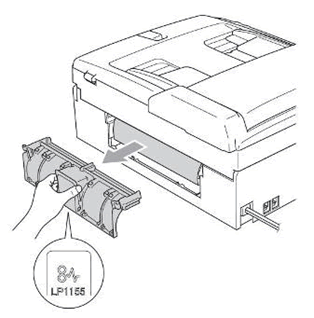
Ne placez pas le couvercle arrière de bourrage avec le couvercle face vers le bas comme indiqué sur l'illustration ci-dessous car il pourrait s'endommager et provoquer des bourrages.
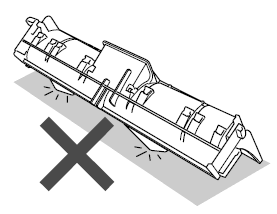
-
Retirez le bac papier de l'appareil.

-
Retirez tout papier présent ou coincé depuis l'avant de l'appareil.
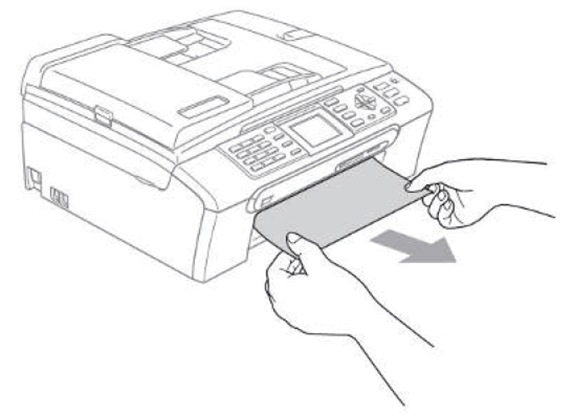
-
Regardez à l'intérieur de l'appareil là où le bac papier s'installe et localisez le déclencher blanc PE.
Ne posez pas l'appareil verticalement sur ses côtés; de l'encre pourrait s'écouler.

 Le déclencheur PE ressemble à une fourchette à deux fourches et se trouve vers l'arrière au centre de l'appareil là où la cassette à papier s'insère dans l'appareil. Il se trouve entre les deux rouleaux.
Le déclencheur PE ressemble à une fourchette à deux fourches et se trouve vers l'arrière au centre de l'appareil là où la cassette à papier s'insère dans l'appareil. Il se trouve entre les deux rouleaux.
- si le déclencheur PE est en place, passez à l'étape 4.
- si le déclencheur PE est manquant, veuillez contacter le service à la clientèle de Brother en cliquant sur "Nous contacter". -
À l'aide de vos deux mains, soulevez le couvercle de scanner à plat jusqu'à ce qu'il se bloque en position ouverte.
- examinez les zones 1 et 2 sur les extrémités gauche et droite de la zone de la plaque.
- ces chutes sont peut être saturées d'encre et dificiles à voir.
- utilisez une lampe de poche au besoin.
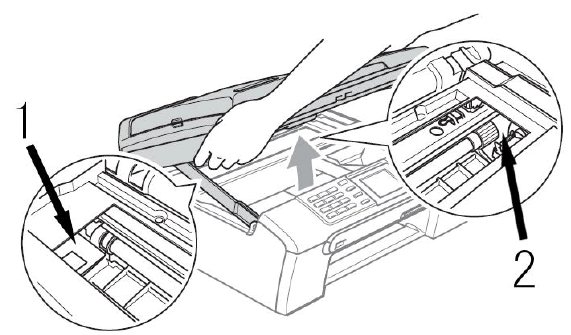

- il est peut-être nécessaire de déplacer la tête pour avoir accèss à un côté de la plaque.
- avant de déplacer la tête, retirez le câble secteur de l'appareil.
- déplacez doucement la tête à l'aide de vos doigts.
- ne forcez pas la tête.
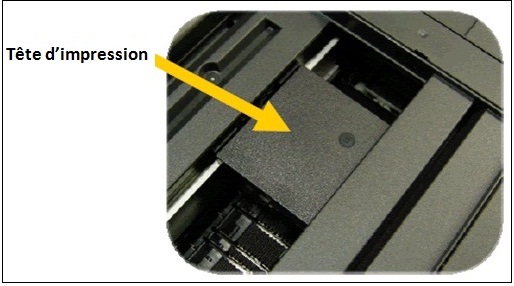
- Soulevez le couvercle du scanner pour le débloquer (1). Poussez doucement le couvercle du scanner vers le bas (2) et fermez le couvercle (3).
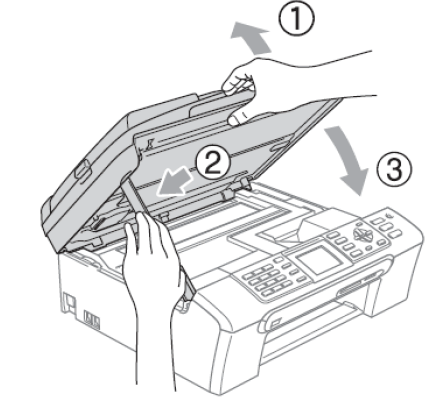
-
De nouveau, retournez l'appareil et vérifiez s'il y a du papier coincé.
-
Après vous être assuré qu'il n'y a pas de papier coincé, réinstallez le couvercle arrière de bourrage. Assurez-vous que le couvercle soit complètement installé dans l'appareil.

-
Après vous être assuré qu'il n'y a pas de papier dans la fente où se trouvait le bac, réinstallez le bac papier.
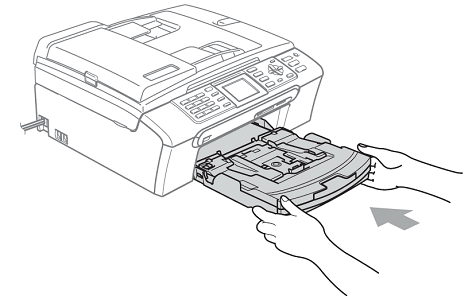
-
Est-ce que l'appareil s'est réinitialisé et est retourné en mode attente?
- si oui, passez à l'étape 11
- si non, consultez les informations de garantie ci-dessous : -
Testez l'appareil en imprimant la feuille de contrôle de qualité.
a. Appuyez sur Encre ou Ink Management
b. Appuyez sur la flèche Haut ou Bas pour sélectionner Test Impr. et appuyez sur OK.
c. Appuyez sur la flèche Haut ou Bas pour sélectionner Qualité impr. et appuyez sur OK.
d. Appuyez sur Marche Couleur.
e. La page test s'imprime.
- si la page s'imprime correctement, le problème est résolu. Appuyez sur 1 ou la flèche Haut pour Oui et appuyez sur Arrêt/Sortie.
- si la page est éjectée mais que la qualité d'impression est mauvaise, faites un nettoyage de la tête d'impression. Référez-vous à la section FAQ et Diagnostics pour plus de renseignements.
- si le bourrage de papier se reproduit, répétez les étapes 1-9.
- si un autre message apparaît, consultez la section FAQ et Diagnostics pour plus de renseignements sur le message. -
Confirmez que le papier utilisé correspond aux spécifications. Référez-vous au guide de l'utilisateur pour plus de renseignements.
Si vous imprimez des photos, confirmez que le papier glacé soit du papier Brother premium ou qu'il corresponde aux spécifications de l'appareil.
N'utilisez pas de papier endommagé, plié, courbé, extrêmement brillant ou qui a déjà été imprimé. -
Retirez le bac papier et retirez le papier du bac.
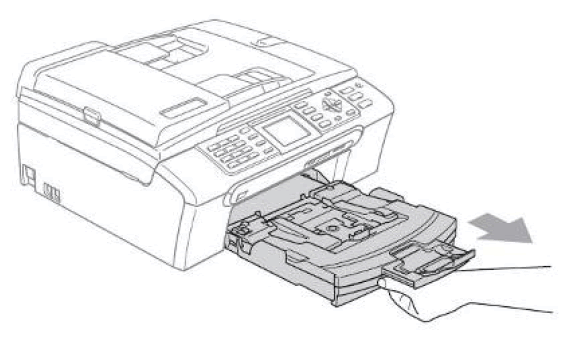
-
Ventilez la pile de papier pour éviter des bourrages.
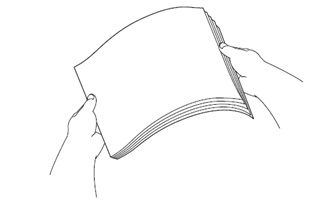
-
Insérez doucement le papier dans le bac. Le papier doit être complètement plat dans le bac.
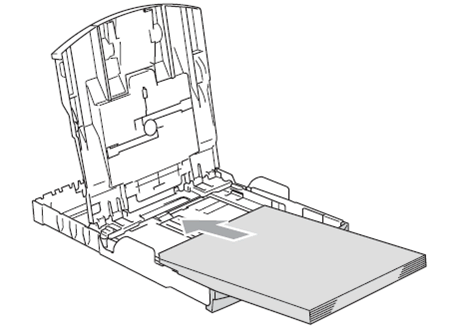
-
Ajustez les guides-papier au format du papier.
- les guides doivent tout juste faire contact avec le papier.
- Faites attention de ne pas pousser trop en avant le papier dans la cassette.
-
Ajustez le guide bleu de longueur de papier. Si vous utilisez du papier A4, le guide doit se trouver sur A4.
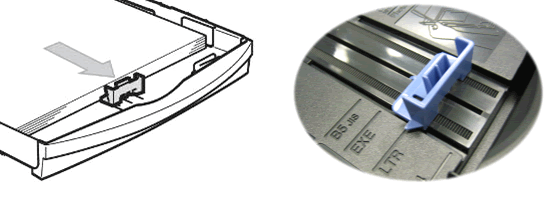
-
Fermez le couvercle du bac.
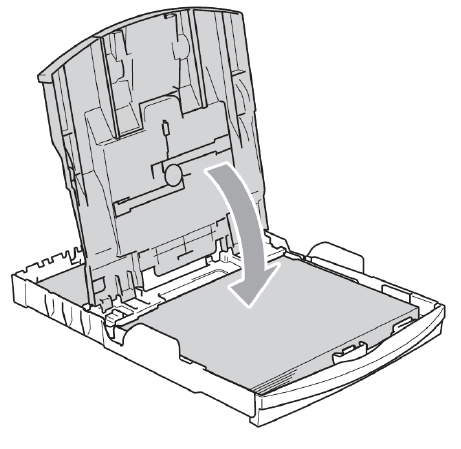
-
Réinstallez le bac papier dans l'appareil.
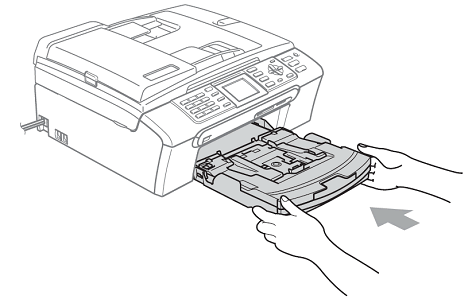
-
Testez l'appareil en imprimant une autre page de test. Passez à l'étape 11.
